12.7 Visa och redigera gruppens delegeringar
Med åtgärden kan du hantera ombudstilldelningarna för gruppmedlemmar. Reglerna för definition av delegater är följande:
-
Du får definiera delegeringar för medlemmarna i en grupp som du har angetts som gruppchef för, så länge gruppdefinitionen tillåter detta. Gruppchefen måste ha behörigheten Konfigurera delegering för att konfigurera gruppdelegeringar.
-
Logistikadministratören kan definiera delegeringar för alla användare, grupper och enheter i organisationen.
-
Logistikadministratören kan ange delegeringar för alla användare, grupper och enheter i organisationen. Logistikadministratören måste ha behörigheten Konfigurera delegering för att definiera delegeringar.
Så här definierar du en delegering:
-
Klicka på i åtgärdsgruppen .
-
Klicka på för att välja en grupp som du har angetts som gruppchef för.
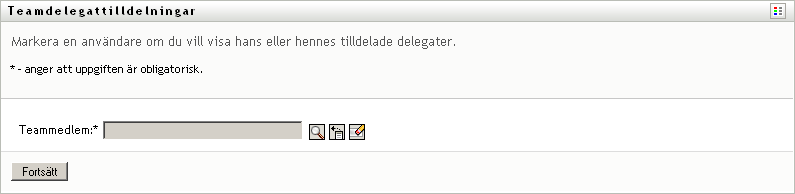
Om du är logistikadministratör eller logistikhanterare visas inte rutan .
Listan med grupper innehåller grupper där gruppchefen har behörighet att definiera delegater (anges i rättigheterna för gruppbeställningar), samt grupper där möjligheten att ange delegater har inaktiverats. Om rättigheterna för gruppbeställningar inte tillåter att gruppchefer definierar delegater kan chefen ändå visa delegatinställningar som har definierats för gruppmedlemmarna av administratören eller av chefen för en annan grupp som dessa användare tillhör. Gruppchefen kan dock inte redigera eller ta bort dessa inställningar, visa information om inställningarna eller skapa nya ombudstilldelningar.
Om du är administratör för tilldelningsprogram visas inte rutan .
-
Klicka på .
-
Skriv minst fyra tecken i användarens förnamn i rutan för att välja användaren.
Du kan även använda ikonen
 bredvid rutan för att välja en gruppmedlem. Klicka i så fall på ikonen så att fönstret Objektsökning öppnas. Ange sökvillkor för gruppmedlemmen, klicka på och markera gruppmedlemmen.
bredvid rutan för att välja en gruppmedlem. Klicka i så fall på ikonen så att fönstret Objektsökning öppnas. Ange sökvillkor för gruppmedlemmen, klicka på och markera gruppmedlemmen.
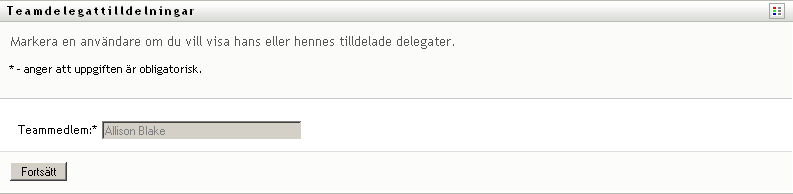
-
Markera en gruppmedlem i listan och klicka på .
Alla befintliga tilldelningar för gruppmedlemmen visas.
-
Klicka på .
Knappen är bara aktiverad för grupper där gruppcheferna har behörighet att definiera delegater för gruppmedlemmar.
-
Fyll i fälten enligt följande:
-
Klicka på när du vill spara tilldelningarna.
Om det gick att spara visas ett meddelande som ser ut som det här:
Beställningen är slutförd Notera att alla tidigare tillgänglighetsinställningar för användare som refereras till i behandlade delegeringar inte kommer att uppdateras automatiskt. Kontrollera och uppdatera alla befintliga tillgänglighetsinställningar för motsvarande användare så att dessa ändringar aktiveras.
Så här ändrar du ombudstilldelningar:
-
Klicka på i åtgärdsgruppen .
-
Klicka på om du vill välja en grupp som du har angetts som gruppchef för.
Listan med grupper innehåller grupper där gruppchefen har behörighet att definiera delegater (anges i rättigheterna för gruppbeställningar), samt grupper där möjligheten att ange delegater har inaktiverats. Om rättigheterna för gruppbeställningar inte tillåter att gruppchefer definierar delegater kan chefen ändå visa delegatinställningar som har definierats för gruppmedlemmarna av administratören eller av chefen för en annan grupp som dessa användare tillhör. Gruppchefen kan dock inte redigera eller ta bort dessa inställningar, visa information om inställningarna eller skapa nya ombudstilldelningar.
Om du är administratör för tilldelningsprogram visas inte rutan .
-
Klicka på .
-
Skriv minst fyra tecken i användarens förnamn i rutan för att välja användaren.
Du kan även använda ikonen
 bredvid rutan för att välja en gruppmedlem. Klicka i så fall på ikonen så att fönstret Objektsökning öppnas. Ange sökvillkor för gruppmedlemmen, klicka på och markera gruppmedlemmen.
bredvid rutan för att välja en gruppmedlem. Klicka i så fall på ikonen så att fönstret Objektsökning öppnas. Ange sökvillkor för gruppmedlemmen, klicka på och markera gruppmedlemmen.
Om det finns ombudstilldelningar för den markerade gruppmedlemmen visas dessa.
-
Markera en gruppmedlem i listan och klicka på .
Alla befintliga tilldelningar för gruppmedlemmen visas.
-
Om du vill redigera en ombudstilldelning klickar du på knappen Redigera på samma rad som tilldelningen du vill ändra.

Om rättigheterna för gruppbeställningar inte tillåter att gruppchefer delegerar delegater är knappen Redigera inaktiverad.
-
Fyll i fälten enligt följande:
-
Klicka på när du vill spara inställningarna.
Så här tar du bort en ombudstilldelning:
-
Klicka på i åtgärdsgruppen om du vill visa tilldelningar som har delegerats till den aktuella gruppmedlemmen samt tilldelningar som har delegerats bort från gruppmedlemmen.
-
Om du vill ta bort en delegering klickar du på knappen Ta bort i samma rad som tilldelningen som du vill ta bort.

Du uppmanas att bekräfta borttagningen. När borttagningen har slutförts visas ett bekräftelsemeddelande.
